Wären Sie daran interessiert, einen Weg zu finden, um einfach alles in Ihrem Kleiderschrank zu verfolgen, Ihre Kleidung zu mischen und anzupassen und Outfits mit Technologie zu kreieren? Das Erstellen einer Schrank- oder Garderoben-Datenbank, wie Chers in "Clueless", ist eine fantastische Möglichkeit, um sich an die Gegenstände zu erinnern, die sich im Schrank verstecken, die Sie nicht so oft tragen und die Ihnen beim Packen oder Anziehen helfen können Morgen. Eine Datenbank für Ihre Garderobe kann sogar helfen, Ihr Einkaufsjucken einzudämmen!
Es gibt spezielle Anwendungen für Computer und mobile Geräte, aber da Picasa kostenlos, möglicherweise sogar vielseitiger und in der Lage ist, dieses Projekt sehr gut zu handhaben, ist es eine ideale Möglichkeit, um Ihre Garderobe mit Leichtigkeit zu reparieren.
Schritte
-
 1 Bereite dich darauf vor, all deine Kleidung und Accessoires zu fotografieren. Finden Sie eine gut beleuchtete neutrale leere Wand oder eine Tür, an der Sie einen Haken anbringen können (oder befestigen Sie einen vorübergehenden Haken über der Tür). Wählen Sie vorzugsweise eine Position mit viel natürlichem Licht. Hängen Sie jedes Stück einzeln auf einen Kleiderbügel.
1 Bereite dich darauf vor, all deine Kleidung und Accessoires zu fotografieren. Finden Sie eine gut beleuchtete neutrale leere Wand oder eine Tür, an der Sie einen Haken anbringen können (oder befestigen Sie einen vorübergehenden Haken über der Tür). Wählen Sie vorzugsweise eine Position mit viel natürlichem Licht. Hängen Sie jedes Stück einzeln auf einen Kleiderbügel. - Sie möchten vielleicht jedes Stück bügeln, aber es ist noch nicht notwendig - es ist vielleicht am besten, einfach weiterzugehen und Ihre Datenbank später mit einzelnen Dingen zu aktualisieren, die Sie wirklich ungebremst stören.
- Möglicherweise möchten Sie jedes Stück in der gleichen Ausrichtung auf den Aufhängern für einen glatten Effekt positionieren (z. B. der Aufhänger immer nach links zeigt).
-
 2 Fotografiere jeden Gegenstand und stelle sicher, dass die Kamera scharf ist. Verwenden Sie nicht den Kamerablitz (Sie können die Beleuchtung später in Picasa anpassen). Versuchen Sie, jeden Artikel so zu gestalten, dass ein kleiner leerer Platz um ihn herum ist. Einige besondere Dinge zu beachten sind:
2 Fotografiere jeden Gegenstand und stelle sicher, dass die Kamera scharf ist. Verwenden Sie nicht den Kamerablitz (Sie können die Beleuchtung später in Picasa anpassen). Versuchen Sie, jeden Artikel so zu gestalten, dass ein kleiner leerer Platz um ihn herum ist. Einige besondere Dinge zu beachten sind: - Für Schuhe: Finde eine gut beleuchtete Fläche mit klarem Boden, vorzugsweise mit viel natürlichem Licht. Legen Sie jedes Paar in V-Form und fotografieren Sie so, dass Sie einen Schuh von der Vorderseite und einen Schuh von der Seite sehen können, und fahren Sie dann wie oben beschrieben fort.
- Für Geldbörsen: Hängen Sie direkt an die Tür oder den Wandhaken und fotografieren Sie wie oben beschrieben.
-
 3 Sie können auch Fotos von neuer Kleidung direkt von den Websites der Geschäfte speichern! Klicken Sie mit der rechten Maustaste und wählen Sie "Speichern unter", oder nehmen Sie eine Bildschirmaufnahme (mit der Schaltfläche "Bildschirm drucken" auf Ihrer Tastatur) und beschneiden Sie das Bild. Dies ist am besten für jede neue Kleidung, die Sie nach dem Start Ihrer Datenbank erhalten, und macht es wirklich einfach, auf dem neuesten Stand zu bleiben.
3 Sie können auch Fotos von neuer Kleidung direkt von den Websites der Geschäfte speichern! Klicken Sie mit der rechten Maustaste und wählen Sie "Speichern unter", oder nehmen Sie eine Bildschirmaufnahme (mit der Schaltfläche "Bildschirm drucken" auf Ihrer Tastatur) und beschneiden Sie das Bild. Dies ist am besten für jede neue Kleidung, die Sie nach dem Start Ihrer Datenbank erhalten, und macht es wirklich einfach, auf dem neuesten Stand zu bleiben. -
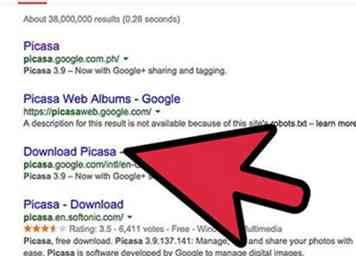 4 Laden Sie Picasa herunter. Sie können Picasa unter http://picasa.google.com/ kostenlos herunterladen. Einmal heruntergeladen, installieren Sie es auf Ihrem Computer.
4 Laden Sie Picasa herunter. Sie können Picasa unter http://picasa.google.com/ kostenlos herunterladen. Einmal heruntergeladen, installieren Sie es auf Ihrem Computer. -
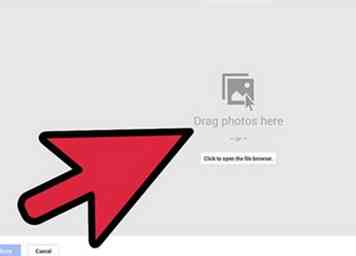 5 Importieren Sie Ihre Fotos in Picasa.
5 Importieren Sie Ihre Fotos in Picasa. -
 6 Bearbeiten Sie Ihre Fotos in Picasa. Doppelklicken Sie auf ein Bild, um zu starten. Verwenden Sie den "neutralen Farbwähler" auf der Registerkarte "Tuning" (nach links) und wählen Sie eine leere Wand (oder Tür) neben dem hängenden Artikel. Vielleicht möchten Sie mit dem Schieberegler "Highlights" spielen. Verwenden Sie auf der Registerkarte "Grundlegende Korrekturen" die Funktion "Begradigen", um Ihr Foto auszurichten, "Zuschneiden", um so viele umgebende Ablenkungen zu entfernen, und schließlich "Auto-Kontrast", um die Farbe des Artikels hervorzuheben. Wenn der Artikel über Details oder Texturen verfügt, die auf dem Foto nicht gut zu sehen sind, stellen Sie den Schieberegler "Aufhellen" so weit nach rechts, bis Sie die Funktionen des Artikels besser erkennen können.
6 Bearbeiten Sie Ihre Fotos in Picasa. Doppelklicken Sie auf ein Bild, um zu starten. Verwenden Sie den "neutralen Farbwähler" auf der Registerkarte "Tuning" (nach links) und wählen Sie eine leere Wand (oder Tür) neben dem hängenden Artikel. Vielleicht möchten Sie mit dem Schieberegler "Highlights" spielen. Verwenden Sie auf der Registerkarte "Grundlegende Korrekturen" die Funktion "Begradigen", um Ihr Foto auszurichten, "Zuschneiden", um so viele umgebende Ablenkungen zu entfernen, und schließlich "Auto-Kontrast", um die Farbe des Artikels hervorzuheben. Wenn der Artikel über Details oder Texturen verfügt, die auf dem Foto nicht gut zu sehen sind, stellen Sie den Schieberegler "Aufhellen" so weit nach rechts, bis Sie die Funktionen des Artikels besser erkennen können. -
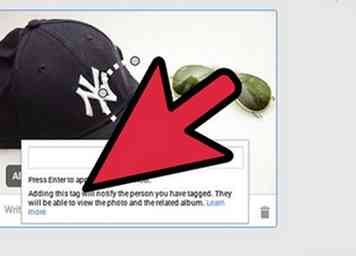 7 Kennzeichnen Sie die Fotos in Picasa. Verwenden Sie das Werkzeug "Tag" rechts (wenn es nicht sichtbar ist, wählen Sie unter "Ansicht" in der Symbolleiste "Tags"), fügen Sie für jedes Element beschreibende Wörter hinzu. Kennzeichnen Sie jeden Artikel mit "Garderobe", damit Sie ihn leichter vom Rest Ihrer Fotos unterscheiden können.
7 Kennzeichnen Sie die Fotos in Picasa. Verwenden Sie das Werkzeug "Tag" rechts (wenn es nicht sichtbar ist, wählen Sie unter "Ansicht" in der Symbolleiste "Tags"), fügen Sie für jedes Element beschreibende Wörter hinzu. Kennzeichnen Sie jeden Artikel mit "Garderobe", damit Sie ihn leichter vom Rest Ihrer Fotos unterscheiden können. - Fügen Sie kurze Tags für Farben, Stoff, Artikeltyp (z. B. "Rock", "Bluse"), Jahreszeiten, Designer, Geschäft und alle Begriffe hinzu, mit denen Sie den Artikel persönlich beschreiben (z. B. "erstes Datum", "Favorit") ',' Mikes Hochzeit ').
- Am wichtigsten ist, dass Sie jedes Element mit allen Kontexten versehen, in denen Sie es tragen (zum Beispiel "Arbeit", "lässig", "elegant", "formal", "Club", "Schule").
- Sie können für jede Kategorie mehrere Tags hinzufügen (z. B. "Bluse", "Hemd" und "Top", "Sommer" und "Frühling"). Stellen Sie sicher, dass Sie sie jeweils als separate Tags einfügen. Sie können später weitere Tags hinzufügen!
- Sie können Ihre Fotos auch mit "Änderungen ändern", "spenden", "muss reparieren" oder "muss putzen" versehen, damit Sie wissen, was Sie auf dem Weg zum Gebrauchtwarenladen oder zur Reinigung holen sollten.
-
 8 Erstellen Sie Outfit Bildcollagen. Wählen Sie in der Ansicht "Bibliothek" mehrere Miniaturansichten aus, um mithilfe der Funktion "Bildcollage" (unter "Erstellen") Outfits zu erstellen. Sie können die Suchleiste verwenden, um nach mehreren Tags gleichzeitig zu suchen (z. B. "Sommerarbeitsgrün"). Wählen Sie mehrere Elemente aus, indem Sie beim Klicken die STRG-Taste auf der Tastatur gedrückt halten. Sie können nur mehrere Objekte auswählen, wenn sie sich alle im selben Ordner befinden. Sie können jedoch auch weitere Objekte zu Ihrer Collage hinzufügen (indem Sie links auf den Tab "Clips" klicken und "Mehr" auswählen).
8 Erstellen Sie Outfit Bildcollagen. Wählen Sie in der Ansicht "Bibliothek" mehrere Miniaturansichten aus, um mithilfe der Funktion "Bildcollage" (unter "Erstellen") Outfits zu erstellen. Sie können die Suchleiste verwenden, um nach mehreren Tags gleichzeitig zu suchen (z. B. "Sommerarbeitsgrün"). Wählen Sie mehrere Elemente aus, indem Sie beim Klicken die STRG-Taste auf der Tastatur gedrückt halten. Sie können nur mehrere Objekte auswählen, wenn sie sich alle im selben Ordner befinden. Sie können jedoch auch weitere Objekte zu Ihrer Collage hinzufügen (indem Sie links auf den Tab "Clips" klicken und "Mehr" auswählen). - Ordne die Clips auf der Leinwand nach rechts an.
- Vergessen Sie nicht, auf "Create Collage" (links unten) zu klicken, wenn Sie fertig sind!
- Kennzeichnen Sie Ihre Outfits mit aussagekräftigen Worten. Sie können Ihre Outfit-Collagen mit dem Datum versehen, an dem sie getragen wurden.
-
 9 Durchsuchen Sie Ihre Picasa-Garderobe mit Leichtigkeit. Lehnen Sie sich zurück, öffnen Sie Ihre Datenbank und Sie können jetzt mit Leichtigkeit das perfekte Outfit finden!
9 Durchsuchen Sie Ihre Picasa-Garderobe mit Leichtigkeit. Lehnen Sie sich zurück, öffnen Sie Ihre Datenbank und Sie können jetzt mit Leichtigkeit das perfekte Outfit finden! - Suchen Sie mithilfe der von Ihnen erstellten Tags nach bestimmten Elementen, die Sie tragen oder anpassen möchten.
 Minotauromaquia
Minotauromaquia
 1 Bereite dich darauf vor, all deine Kleidung und Accessoires zu fotografieren. Finden Sie eine gut beleuchtete neutrale leere Wand oder eine Tür, an der Sie einen Haken anbringen können (oder befestigen Sie einen vorübergehenden Haken über der Tür). Wählen Sie vorzugsweise eine Position mit viel natürlichem Licht. Hängen Sie jedes Stück einzeln auf einen Kleiderbügel.
1 Bereite dich darauf vor, all deine Kleidung und Accessoires zu fotografieren. Finden Sie eine gut beleuchtete neutrale leere Wand oder eine Tür, an der Sie einen Haken anbringen können (oder befestigen Sie einen vorübergehenden Haken über der Tür). Wählen Sie vorzugsweise eine Position mit viel natürlichem Licht. Hängen Sie jedes Stück einzeln auf einen Kleiderbügel.  2 Fotografiere jeden Gegenstand und stelle sicher, dass die Kamera scharf ist. Verwenden Sie nicht den Kamerablitz (Sie können die Beleuchtung später in Picasa anpassen). Versuchen Sie, jeden Artikel so zu gestalten, dass ein kleiner leerer Platz um ihn herum ist. Einige besondere Dinge zu beachten sind:
2 Fotografiere jeden Gegenstand und stelle sicher, dass die Kamera scharf ist. Verwenden Sie nicht den Kamerablitz (Sie können die Beleuchtung später in Picasa anpassen). Versuchen Sie, jeden Artikel so zu gestalten, dass ein kleiner leerer Platz um ihn herum ist. Einige besondere Dinge zu beachten sind:  3 Sie können auch Fotos von neuer Kleidung direkt von den Websites der Geschäfte speichern! Klicken Sie mit der rechten Maustaste und wählen Sie "Speichern unter", oder nehmen Sie eine Bildschirmaufnahme (mit der Schaltfläche "Bildschirm drucken" auf Ihrer Tastatur) und beschneiden Sie das Bild. Dies ist am besten für jede neue Kleidung, die Sie nach dem Start Ihrer Datenbank erhalten, und macht es wirklich einfach, auf dem neuesten Stand zu bleiben.
3 Sie können auch Fotos von neuer Kleidung direkt von den Websites der Geschäfte speichern! Klicken Sie mit der rechten Maustaste und wählen Sie "Speichern unter", oder nehmen Sie eine Bildschirmaufnahme (mit der Schaltfläche "Bildschirm drucken" auf Ihrer Tastatur) und beschneiden Sie das Bild. Dies ist am besten für jede neue Kleidung, die Sie nach dem Start Ihrer Datenbank erhalten, und macht es wirklich einfach, auf dem neuesten Stand zu bleiben. 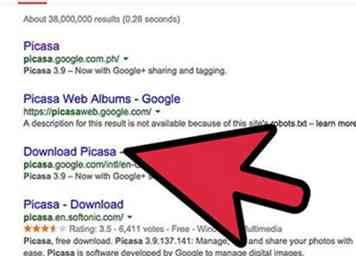 4 Laden Sie Picasa herunter. Sie können Picasa unter http://picasa.google.com/ kostenlos herunterladen. Einmal heruntergeladen, installieren Sie es auf Ihrem Computer.
4 Laden Sie Picasa herunter. Sie können Picasa unter http://picasa.google.com/ kostenlos herunterladen. Einmal heruntergeladen, installieren Sie es auf Ihrem Computer. 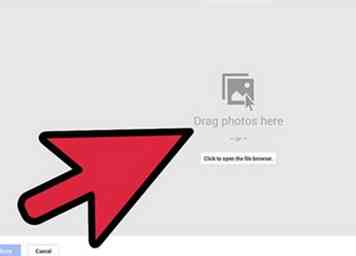 5 Importieren Sie Ihre Fotos in Picasa.
5 Importieren Sie Ihre Fotos in Picasa.  6 Bearbeiten Sie Ihre Fotos in Picasa. Doppelklicken Sie auf ein Bild, um zu starten. Verwenden Sie den "neutralen Farbwähler" auf der Registerkarte "Tuning" (nach links) und wählen Sie eine leere Wand (oder Tür) neben dem hängenden Artikel. Vielleicht möchten Sie mit dem Schieberegler "Highlights" spielen. Verwenden Sie auf der Registerkarte "Grundlegende Korrekturen" die Funktion "Begradigen", um Ihr Foto auszurichten, "Zuschneiden", um so viele umgebende Ablenkungen zu entfernen, und schließlich "Auto-Kontrast", um die Farbe des Artikels hervorzuheben. Wenn der Artikel über Details oder Texturen verfügt, die auf dem Foto nicht gut zu sehen sind, stellen Sie den Schieberegler "Aufhellen" so weit nach rechts, bis Sie die Funktionen des Artikels besser erkennen können.
6 Bearbeiten Sie Ihre Fotos in Picasa. Doppelklicken Sie auf ein Bild, um zu starten. Verwenden Sie den "neutralen Farbwähler" auf der Registerkarte "Tuning" (nach links) und wählen Sie eine leere Wand (oder Tür) neben dem hängenden Artikel. Vielleicht möchten Sie mit dem Schieberegler "Highlights" spielen. Verwenden Sie auf der Registerkarte "Grundlegende Korrekturen" die Funktion "Begradigen", um Ihr Foto auszurichten, "Zuschneiden", um so viele umgebende Ablenkungen zu entfernen, und schließlich "Auto-Kontrast", um die Farbe des Artikels hervorzuheben. Wenn der Artikel über Details oder Texturen verfügt, die auf dem Foto nicht gut zu sehen sind, stellen Sie den Schieberegler "Aufhellen" so weit nach rechts, bis Sie die Funktionen des Artikels besser erkennen können. 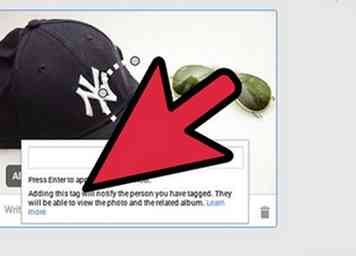 7 Kennzeichnen Sie die Fotos in Picasa. Verwenden Sie das Werkzeug "Tag" rechts (wenn es nicht sichtbar ist, wählen Sie unter "Ansicht" in der Symbolleiste "Tags"), fügen Sie für jedes Element beschreibende Wörter hinzu. Kennzeichnen Sie jeden Artikel mit "Garderobe", damit Sie ihn leichter vom Rest Ihrer Fotos unterscheiden können.
7 Kennzeichnen Sie die Fotos in Picasa. Verwenden Sie das Werkzeug "Tag" rechts (wenn es nicht sichtbar ist, wählen Sie unter "Ansicht" in der Symbolleiste "Tags"), fügen Sie für jedes Element beschreibende Wörter hinzu. Kennzeichnen Sie jeden Artikel mit "Garderobe", damit Sie ihn leichter vom Rest Ihrer Fotos unterscheiden können.  8 Erstellen Sie Outfit Bildcollagen. Wählen Sie in der Ansicht "Bibliothek" mehrere Miniaturansichten aus, um mithilfe der Funktion "Bildcollage" (unter "Erstellen") Outfits zu erstellen. Sie können die Suchleiste verwenden, um nach mehreren Tags gleichzeitig zu suchen (z. B. "Sommerarbeitsgrün"). Wählen Sie mehrere Elemente aus, indem Sie beim Klicken die STRG-Taste auf der Tastatur gedrückt halten. Sie können nur mehrere Objekte auswählen, wenn sie sich alle im selben Ordner befinden. Sie können jedoch auch weitere Objekte zu Ihrer Collage hinzufügen (indem Sie links auf den Tab "Clips" klicken und "Mehr" auswählen).
8 Erstellen Sie Outfit Bildcollagen. Wählen Sie in der Ansicht "Bibliothek" mehrere Miniaturansichten aus, um mithilfe der Funktion "Bildcollage" (unter "Erstellen") Outfits zu erstellen. Sie können die Suchleiste verwenden, um nach mehreren Tags gleichzeitig zu suchen (z. B. "Sommerarbeitsgrün"). Wählen Sie mehrere Elemente aus, indem Sie beim Klicken die STRG-Taste auf der Tastatur gedrückt halten. Sie können nur mehrere Objekte auswählen, wenn sie sich alle im selben Ordner befinden. Sie können jedoch auch weitere Objekte zu Ihrer Collage hinzufügen (indem Sie links auf den Tab "Clips" klicken und "Mehr" auswählen).  9 Durchsuchen Sie Ihre Picasa-Garderobe mit Leichtigkeit. Lehnen Sie sich zurück, öffnen Sie Ihre Datenbank und Sie können jetzt mit Leichtigkeit das perfekte Outfit finden!
9 Durchsuchen Sie Ihre Picasa-Garderobe mit Leichtigkeit. Lehnen Sie sich zurück, öffnen Sie Ihre Datenbank und Sie können jetzt mit Leichtigkeit das perfekte Outfit finden!